CAD是一种专业的制图软件,这里所说的CAD就是一款用于建筑、机械等产品构造以及电子产品结构设计的软件。在CAD使用中,CAD上的一些文字、标注往往是需要将一些数字、字母上标或者下标的,如平方、立方、尺寸公差等等。这次我给大家介绍一下CAD怎样进行打上下标,希望对大家有所帮助。
第1步
首先我们打开CAD软件,新建一个文件。或者键盘输入【T】+回车,在绘图区域单击并拖动鼠标,进入CAD文字编辑器。
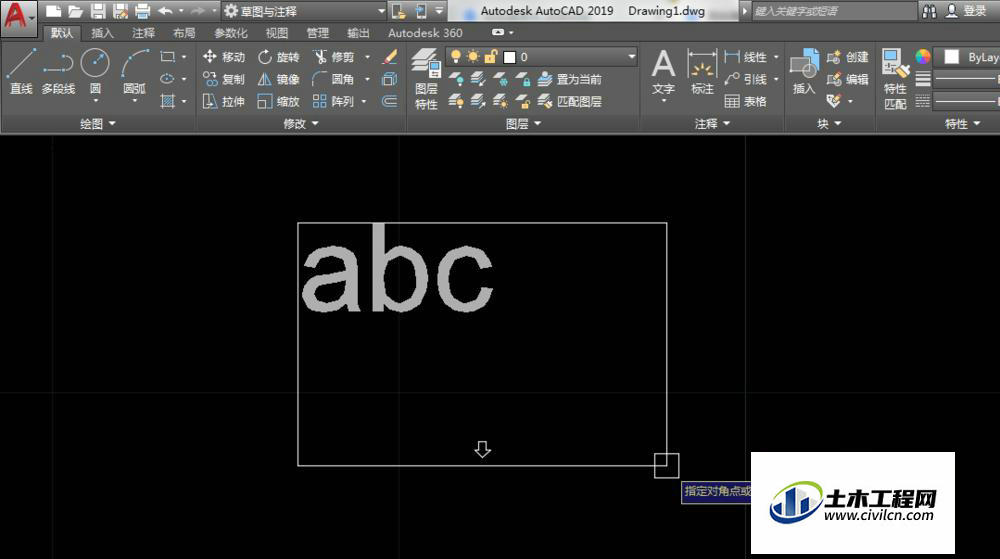
第2步
以10的3次方为例子说明如何输入上标。首先输入【10】再输入【3^】。这个注意【^】是在英文的输入法下按住鼠标的shift见和键盘上方的数字键6.
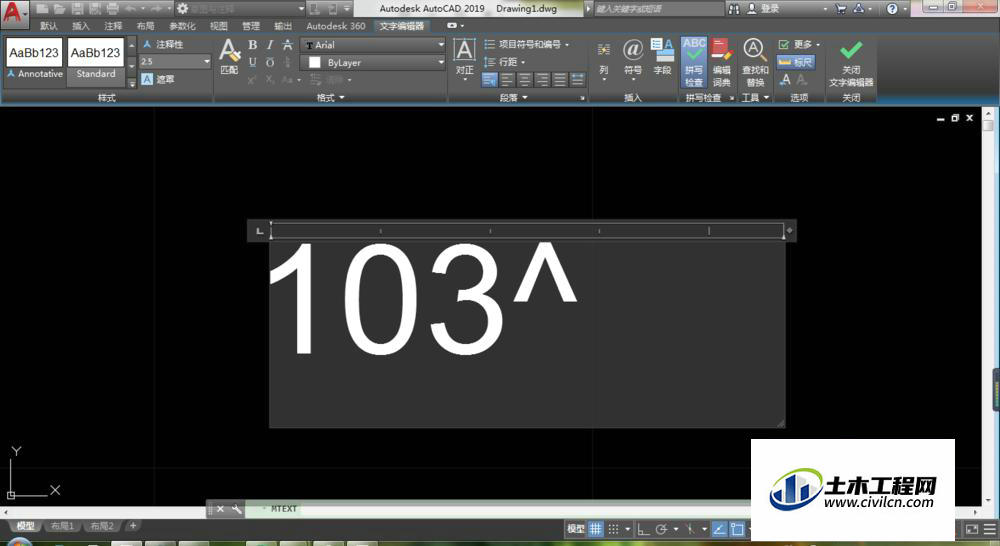
第3步
然后我们选中【3^】。在【文字编辑器】选项下面的格式里面有个【b/a】的按钮。鼠标点一下。
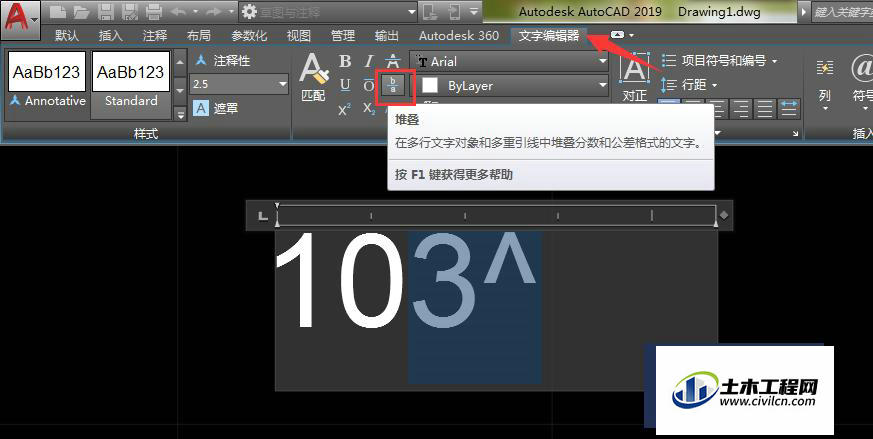
第4步
被上标的数字3如图所示:
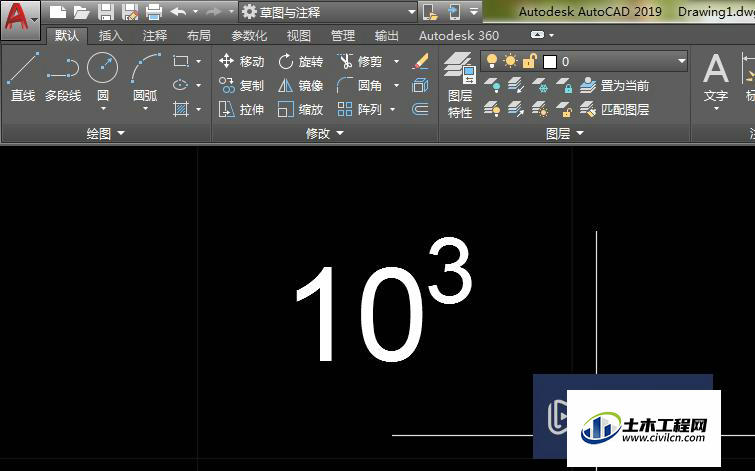
第5步
我们还是以10和下标的3说明如何下标的。在文字编辑器里面先输入【10】,然后输入【^3】.然后选中【^3】,鼠标单击【b/a】按钮。
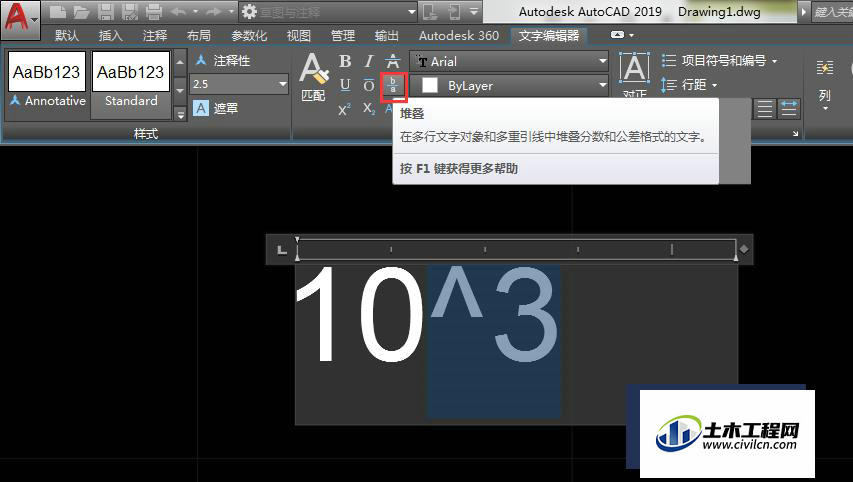
第6步
被下标的数字3如图所示:
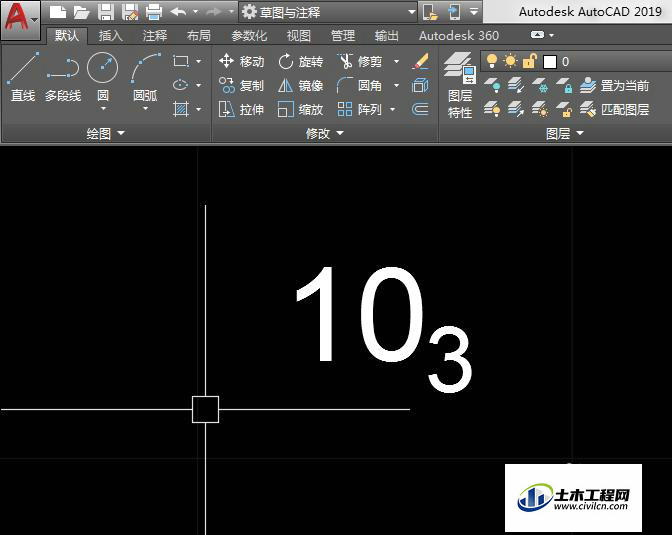
第7步
如果我们想输入尺寸10正0.2负0.1的公差又怎么做呢?在文字编辑器里面输入【10+0.2^-0.1】,然后选中【+0.2^-0.1】,鼠标单击【b/a】按钮
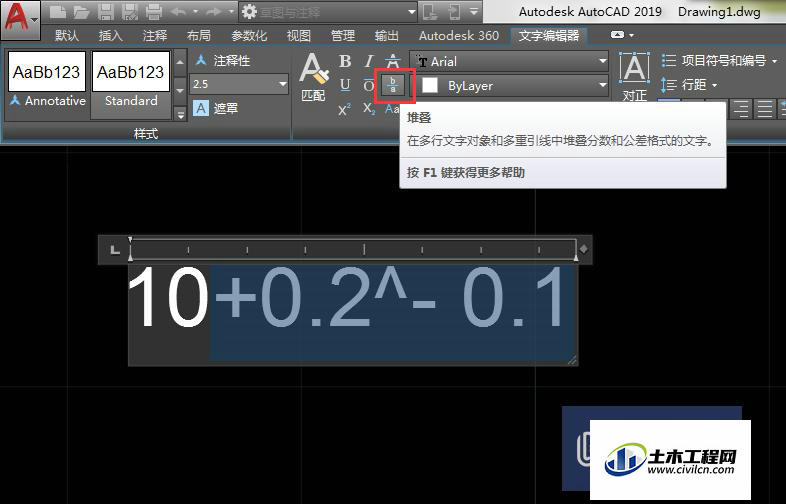
第8步
被上下标的数字如图所示:
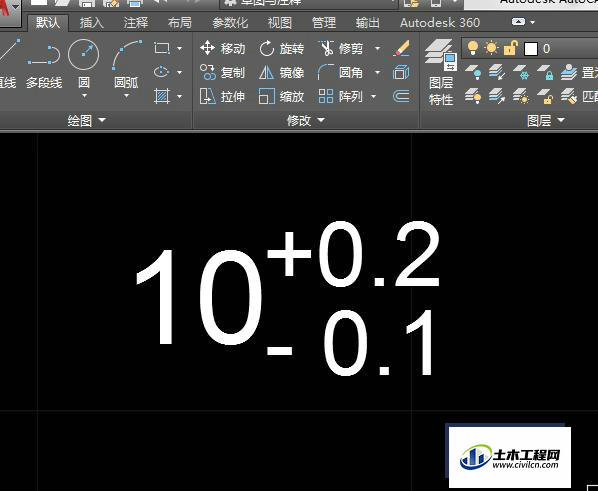
第9步
特别注意:我使用的CAD是2019版的,老版本的CAD的【b/a】按钮会出现在弹出的对话框里面。图示的是2005版本的。使用不同版本的小伙伴需要自己找一下了。
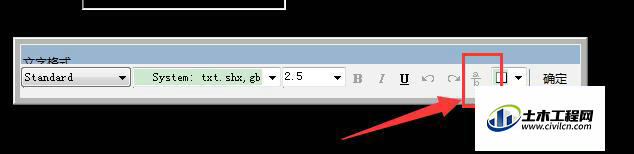
温馨提示:
以上就是关于“CAD如何输入上下标,CAD下标?”的方法,还不太熟悉的朋友多多练习,关注我们,帮你解决更多难题!






